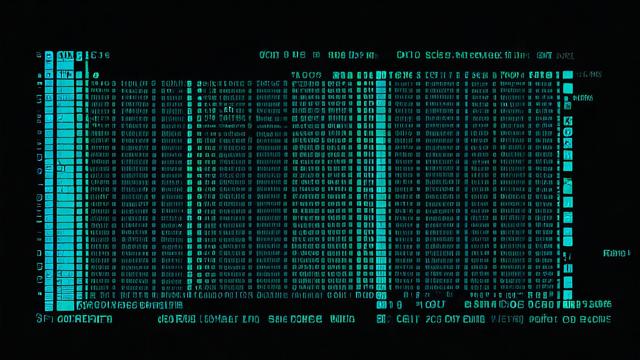如何将SKP文件转换为PDF格式?
在现代办公环境中,将PowerPoint(PPT)文件转换成PDF格式是一个常见且必要的任务,无论是为了保护内容的格式、便于存档还是确保在不同设备上都能正确显示,掌握PPT转PDF的方法显得尤为重要,以下是几种简单有效的方法:
使用PowerPoint自带功能

1、步骤
打开PPT文件:启动PowerPoint并打开需要转换的PPT文件。
选择“导出”选项:点击左上角的“文件”菜单,然后选择“导出”选项。
创建PDF/XPS文档:在导出选项中,点击“创建PDF/XPS文档”。
选择保存路径:选择保存路径,并输入文件名,如果希望更改最终的PDF文件,可以选择不同的优化选项。
发布:点击“发布”,完成转换。

2、优点
内置功能:无需额外软件。

操作简单:适合初学者和快速操作。
3、缺点
功能有限:仅提供基本转换功能,无法进行高级设置。
在线转换工具
1、步骤
访问转换网站:打开浏览器,访问一个在线转换网站,如Smallpdf或ILovePDF。
上传PPT文件:点击“选择文件”按钮,上传需要转换的PPT文件。
开始转换:点击“转换”按钮,等待处理完成。
下载PDF文件:处理完成后,下载转换后的PDF文件。
2、优点
无需安装软件:只需浏览器即可操作。
方便快捷:适合临时或少量文件转换。
3、缺点
隐私问题:上传的文件可能会被存储在服务器上。
依赖网络:需要稳定的网络连接。
使用Adobe Acrobat
1、步骤
打开Adobe Acrobat:启动Adobe Acrobat软件。
选择“创建PDF”:点击“创建PDF”选项。
上传PPT文件:选择需要转换的PPT文件并上传。
开始转换:点击“创建”按钮,等待转换完成。
保存PDF文件:转换完成后,保存PDF文件到电脑。
2、优点
专业效果:提供更高质量的转换效果。
多功能性:Adobe Acrobat还支持编辑和优化PDF文件。
3、缺点
软件费用:Adobe Acrobat是付费软件。
学习曲线:对于新手来说可能需要一些时间适应。
使用WPS Office
1、步骤
打开WPS Office:启动WPS Office并导入需要转换的PPT文件。
选择“导出为PDF”:点击“文件”菜单,选择“导出为PDF”。
设定保存路径:选择保存路径并点击“确定”。
2、优点
多功能办公软件:支持多种格式的转换。
用户友好界面:易于操作。
3、缺点
可能需付费:某些高级功能可能需要购买完整版。
兼容性问题:部分用户可能更习惯使用Microsoft Office。
使用第三方软件
1、步骤
下载并安装软件:下载并安装第三方PPT转PDF软件,如启源PDF转换器。
选择转换功能:运行软件并选择“文件转PDF”功能。
添加PPT文件:添加需要转换的PPT文件。
开始转换:设置转换菜单后,点击“开始转换”。
保存PDF文件:转换完成后,保存PDF文件到电脑。
2、优点
高效转换:通常提供批量转换功能。
附加功能:许多第三方软件还提供其他文件转换功能。
3、缺点
软件成本:部分软件可能需要付费。
安全性问题:需要确保软件来源可靠,避免恶意软件。
通过上述几种方法的介绍,用户可以根据自身需求和实际情况选择最合适的方式将PPT转换为PDF,每种方法都有其独特的优势和适用场景,从内置功能的简便操作到专业软件的高质量转换,再到在线工具的便捷性和第三方软件的高效性,都为用户提供了多样化的选择。
作者:豆面本文地址:https://www.jerry.net.cn/articals/204.html发布于 2024-11-23 15:58:37
文章转载或复制请以超链接形式并注明出处杰瑞科技发展有限公司